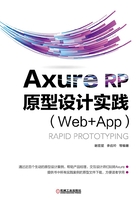
上QQ阅读APP看书,第一时间看更新
3.4 树状菜单元件
树状菜单元件常用来表示带有树状形状的图,例如项目的组织结构图。从“元件库”面板拖动一个树状菜单元件到“页面设计”面板,如图3-31所示。

图3-31 树状菜单元件(默认)
选中树状菜单元件的某个节点,例如“Item 1”,此时,“检视”面板的“属性”选项卡如图3-32所示。
可设置树状菜单元件的“鼠标单击时”“获取焦点时”“失去焦点时”“选中改变时”“选中时”“取消选中时”和“载入时”事件,也可设置展开/折叠的图标,并可进行“ ”(在上方添加节点)、“
”(在上方添加节点)、“ ”(在下方添加节点)、“
”(在下方添加节点)、“ ”(添加子节点)、“
”(添加子节点)、“ ”(删除节点)、“
”(删除节点)、“ ”(上移)、“
”(上移)、“ ”(下移)、“
”(下移)、“ ”(右移)和“
”(右移)和“ ”(左移)操作。
”(左移)操作。
可通过如上操作设置图3-33所示的树状菜单元件。

图3-32 设置树状菜单元件属性

图3-33 树状菜单元件